Kako provjeriti valjanost ključa proizvoda sustava Windows u sustavu Windows 11/10
Softversko(Software) piratstvo danas je prilično dominantno među korisnicima računala. Zabilježeno je da oko 57% globalnih korisnika ilegalno koristi operacijski sustav Windows . Godine 2006., kako bi se borio protiv piratstva operacijskog sustava Windows, Windows je(Windows) predstavio Windows Genuine Advantage .
Ova značajka će provjeriti ključeve proizvoda vašeg računala u odnosu na tisuće ključeva proizvoda(product keys) s crne liste . Ako se utvrdi da vaš nedostaje, učinak će biti povremena promjena pozadine i pozadine svakih 60 minuta.
Također će dodati obavijest u vašu pozadinu, od vas će tražiti da " Aktivirajte Windows(Activate Windows) ". Sve dok ne upotrijebite originalni ključ proizvoda, vaše će računalo biti izuzeto od ažuriranja sustava Windows . (Windows)Često(Often) se korisnici s originalnim ključevima proizvoda također mogu susresti s ovim upozorenjem.
Neki će možda odlučiti ukloniti Windows Genuine Advantag e nakon što je instaliran ili zaobići online provjeru valjanosti. Ako želite imati stalnu provjeru sustava Windows(Windows) kako biste ostali u tijeku ili želite saznati zašto vam originalni Windows daje ovu pogrešku, Microsoft Genuine Advantage Diagnostic Tool (MGADiag) je pravo rješenje.
Pročitajte(Read) : Zašto ne koristiti piratsku kopiju sustava Windows 11/10 .
Dijagnostički alat Microsoft Genuine Advantage(Microsoft Genuine Advantage Diagnostic Tool)
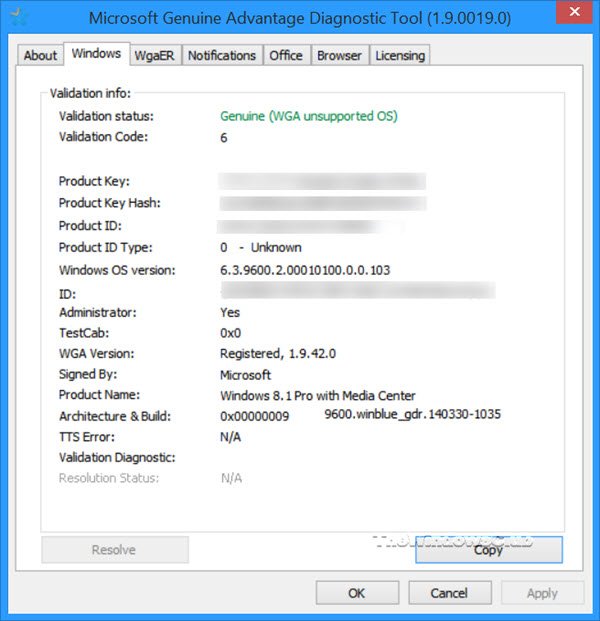
Alat za dijagnostiku Microsoft Genuine Advantage(Microsoft Genuine Advantage Diagnostic Tool) proveo je provjeru vašeg Windowsa i daje vam razne informacije ili naznake zašto se dijelovi vašeg sustava čine originalnim – kako je izvijestio Windows Genuine Advantage(as reported by the Windows Genuine Advantage) . Također pomaže u rješavanju nekoliko problema i slanju pogrešaka u Windows (uz vaše dopuštenje)
Većina korisnika koristila je MGADiag kako bi potvrdila jesu li njihovi strojevi još uvijek u razdoblju odgode. Razdoblje odgode(Grace) je količina slobodnog vremena koje Microsoft daje ilegalnim Windows korisnicima prije nego što sankcionira njihova računala.
Tijekom tog vremena, Microsoft vjeruje da bi se nezakoniti korisnici navukli, promijenili mišljenje i kupili originalnu verziju sustava Windows(Windows) . Kako kaže Bill Gates , “ Oni će postati ovisni, a onda ćemo mi naplatiti. (They’ll get addicted, and then we’ll collect.)”
Međutim, čini se da je alat sada zastario.
Pročitajte sljedeće(Read next) : Kako kupiti Windows 11 s važećim ili legitimnim licencnim ključem .
Mogu li koristiti dijagnostički alat Microsoft Genuine Advantage(Microsoft Genuine Advantage Diagnostic Tool) u Windows 11/10 ?
Razlog zašto ljudi koriste MGADiag.exe je da saznaju je li njihov Windows originalan; međutim, MGADiag nije napravljen za rad u Windows 11/10 .
Kako provjeriti valjanost ključa proizvoda za Windows 11/10
1] Provjerite pomoću naredbe Slmgr
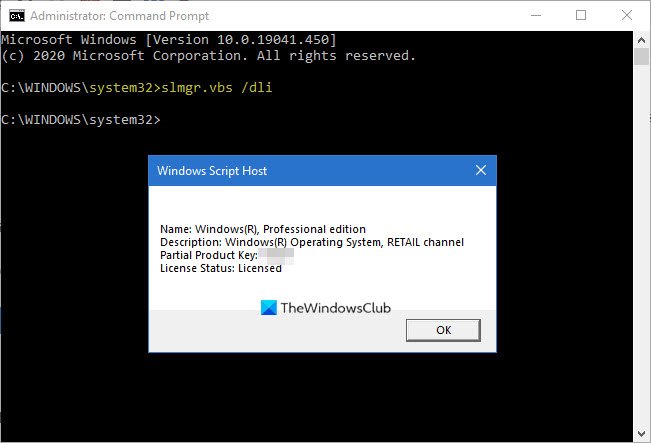
Da biste provjerili je li vaša licenca za Windows 11/10 originalna , kliknite Win + R
Upišite, a slmgr.vbs /dlizatim pritisnite Enter(Enter) .
slmgr znači Upravitelj softverskih licenci(Software License Manager) dok .vbs znači Visual Basic Script .
U skočnom prozoru, ako vidite istek aktivacije “ (activation expiration)Volume_ ” ili bilo koji tekst u ovom retku, znajte da je vaš Windows napuknut pomoću softvera za aktivaciju i da nije legalan.
2] Provjerite putem postavki sustava Windows 11/10

U sustavu Windows 11 (Windows 11) > Open Settings > Open System postavke sustava > Na desnoj strani vidjet ćete da je Windows aktiviran digitalnom licencom.(Windows is activated with a digital license.)
U sustavu Windows 10 (Windows 10) > Open aplikaciju Postavke(Settings) . Idite na izbornik Start > Settings > Update i sigurnost(Security) . Zatim pronađite odjeljak Aktivacija(Activation) . Ako je vaš Windows originalan, vidjet ćete da je Windows aktiviran s digitalnom licencom(Windows is activated with a digital license) .
3] Provjerite pomoću naredbenog retka

Alternativno, pomoću naredbenog retka administratora možete provjeriti je li Windows 10 originalan.(Windows 10)
- Kliknite izbornik Start i upišite Command Prompt ,
- Desnom tipkom miša kliknite naredbeni redak(Command Prompt) i kliknite Pokreni kao administrator(Run as administrator) .
- Kopirajte i zalijepite
slmgr –dlv, a zatim pritisnite Enter .
Provjerite(Check) detalje u skočnom prozoru. Da biste vidjeli datum isteka Windowsa , zamijenite gornju naredbu sa (Windows)slmgr -xpr i pritisnite Enter .
Prijavite(Report) pogreške aktivacije sustava Windows 11/10

Ako je vaš Windows 11/10 originalan, ali i dalje primate pogreške koje se odnose na neoriginalni softver, možete slijediti korake u nastavku.
- Otvorite Administrativni naredbeni redak(Administrative command prompt) , a zatim zalijepite donji kod i pritisnite Enter :
Licensingdiag.exe -report %userprofile%\desktop\report.txt -log %userprofile%\desktop\repfiles.cab
- Kopirajte rezultat i prenesite na One Drive , zatim pronađite txt datoteku koju je Windows kreirao na radnoj površini, a zatim prenesite oboje na One Drive
- Idite u Pozivni centar za aktivaciju Microsoftovih proizvoda(Microsoft Product Activation Call Center) i položite svoje izvješće.
Ponekad Windows može prijaviti da je ključ proizvoda vašeg računala originalan, ako pogodite ovaj način, pomoću gornjih koraka možete dobiti izvješće o statusu vašeg računala i poslati ga Microsoftovoj podršci(and submit it to Microsoft Support) .
Related posts
Popravite neuspjeh provjere originalnog softvera Adobe u sustavu Windows 11/10
Veza za promjenu ključa proizvoda nije dostupna u sustavu Windows 11/10
Kako saznati Windows OEM ključ proizvoda u sustavu Windows 11/10
Kako pronaći ključ proizvoda ili digitalni licencni ključ u sustavu Windows 11/10
Kako pronaći ključ proizvoda za Windows pomoću VB skripte u sustavu Windows 11/10
Kako stvoriti radarski grafikon u sustavu Windows 11/10
Kako riješiti problem sudara s potpisom diska u sustavu Windows 11/10
Kako koristiti alate ugrađene u Charmap i Eudcedit u sustavu Windows 11/10
Kako otvoriti svojstva sustava na upravljačkoj ploči u sustavu Windows 11/10
Kako koristiti aplikaciju Alarmi i satovi u sustavu Windows 11/10
Postavke sinkronizacije ne rade ili su zasivljene u sustavu Windows 11/10
Pretvorite AVCHD u MP4 pomoću ovih besplatnih pretvarača za Windows 11/10
Kako izmjeriti vrijeme reakcije u sustavu Windows 11/10
Što je PLS datoteka? Kako stvoriti PLS datoteku u sustavu Windows 11/10?
Kako omogućiti ili onemogućiti značajku arhiviranja aplikacija u sustavu Windows 11/10
Popravite pogrešku Crypt32.dll koja nije pronađena ili nedostaje u sustavu Windows 11/10
Popravite kašnjenje Bluetooth zvuka u sustavu Windows 11/10
Pogreška pri pozivu udaljene procedure tijekom korištenja DISM-a u sustavu Windows 11/10
Kako testirati web kameru u sustavu Windows 11/10? Radi li?
Obavijesti na programskoj traci se ne prikazuju u sustavu Windows 11/10
